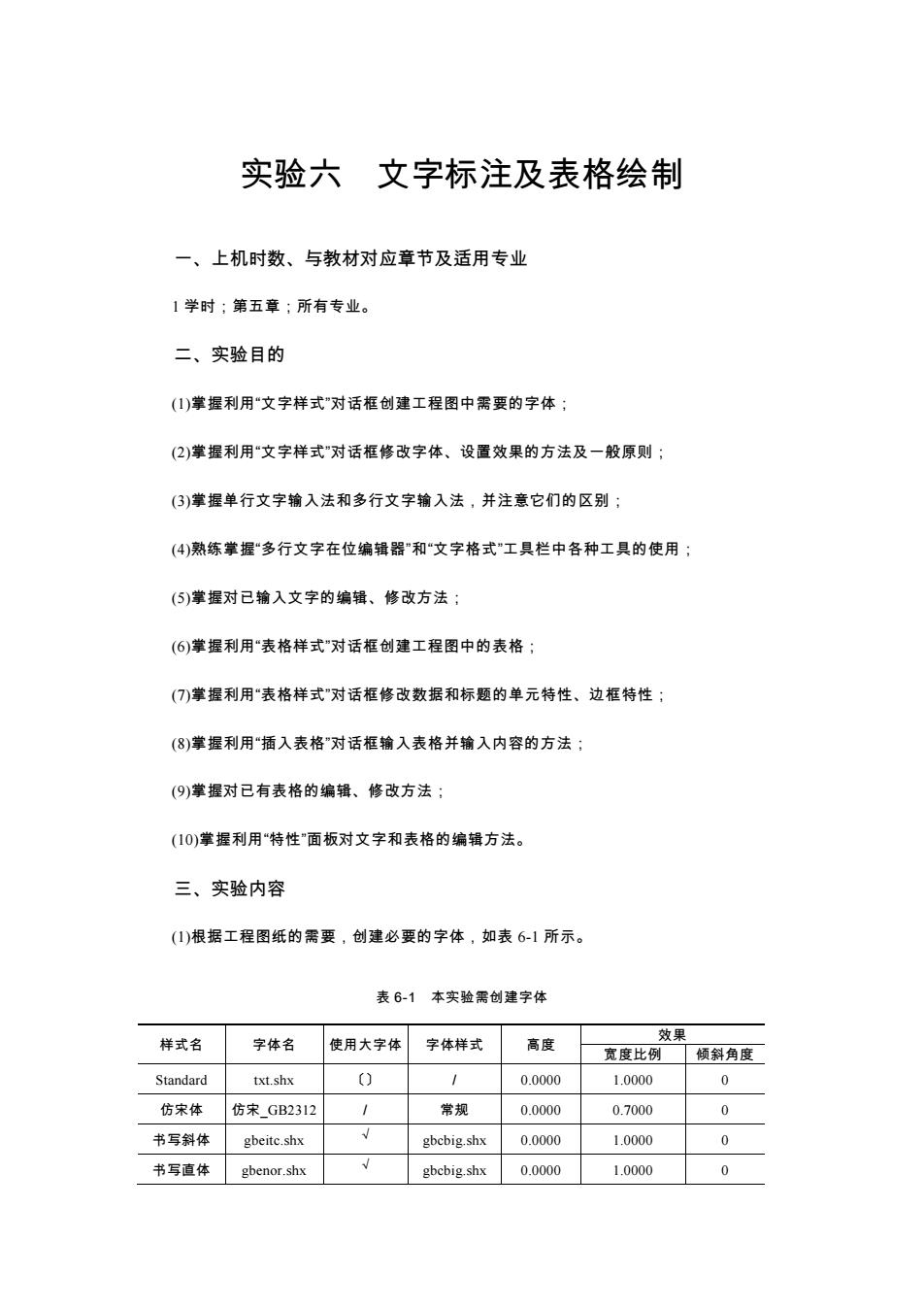
实验六文字标注及表格绘制一、上机时数、与教材对应章节及适用专业1学时;第五章:所有专业。二、实验目的(1)掌握利用"文字样式"对话框创建工程图中需要的字体(2)掌握利用"文字样式"对话框修改字体、设置效果的方法及一般原则(3)掌握单行文字输入法和多行文字输入法,并注意它们的区别:(4)熟练掌握"多行文字在位编辑器"和"文字格式"工具栏中各种工具的使用(5)掌握对已输入文字的编辑、修改方法(6)掌握利用"表格样式"对话框创建工程图中的表格;(7)掌握利用"表格样式"对话框修改数据和标题的单元特性、边框特性(8)掌握利用"插入表格"对话框输入表格并输入内容的方法(9)掌握对已有表格的编辑、修改方法(10)掌握利用"特性"面板对文字和表格的编辑方法。三、实验内容(1)根据工程图纸的需要,创建必要的字体,如表6-1所示。表 6-1 本实验需创建字体双样式名字体名使用大字体字体样式高度宽度比例倾斜角度10.000Standardtxt.shxO1.0000仿宋体仿宋_GB2312常规0.00000.7000书写斜体gbitcshxgbebig.shx0.0001.00000书写值体gbenor.shxgbcbig.shx0.00001.0000
实验六 文字标注及表格绘制 一、上机时数、与教材对应章节及适用专业 1 学时;第五章;所有专业。 二、实验目的 (1)掌握利用“文字样式”对话框创建工程图中需要的字体; (2)掌握利用“文字样式”对话框修改字体、设置效果的方法及一般原则; (3)掌握单行文字输入法和多行文字输入法,并注意它们的区别; (4)熟练掌握“多行文字在位编辑器”和“文字格式”工具栏中各种工具的使用; (5)掌握对已输入文字的编辑、修改方法; (6)掌握利用“表格样式”对话框创建工程图中的表格; (7)掌握利用“表格样式”对话框修改数据和标题的单元特性、边框特性; (8)掌握利用“插入表格”对话框输入表格并输入内容的方法; (9)掌握对已有表格的编辑、修改方法; (10)掌握利用“特性”面板对文字和表格的编辑方法。 三、实验内容 (1)根据工程图纸的需要,创建必要的字体,如表 6-1 所示。 表 6-1 本实验需创建字体 样式名 字体名 使用大字体 字体样式 高度 效果 宽度比例 倾斜角度 Standard txt.shx 〔〕 / 0.0000 1.0000 0 仿宋体 仿宋_GB2312 / 常规 0.0000 0.7000 0 书写斜体 gbeitc.shx √ gbcbig.shx 0.0000 1.0000 0 书写直体 gbenor.shx √ gbcbig.shx 0.0000 1.0000 0
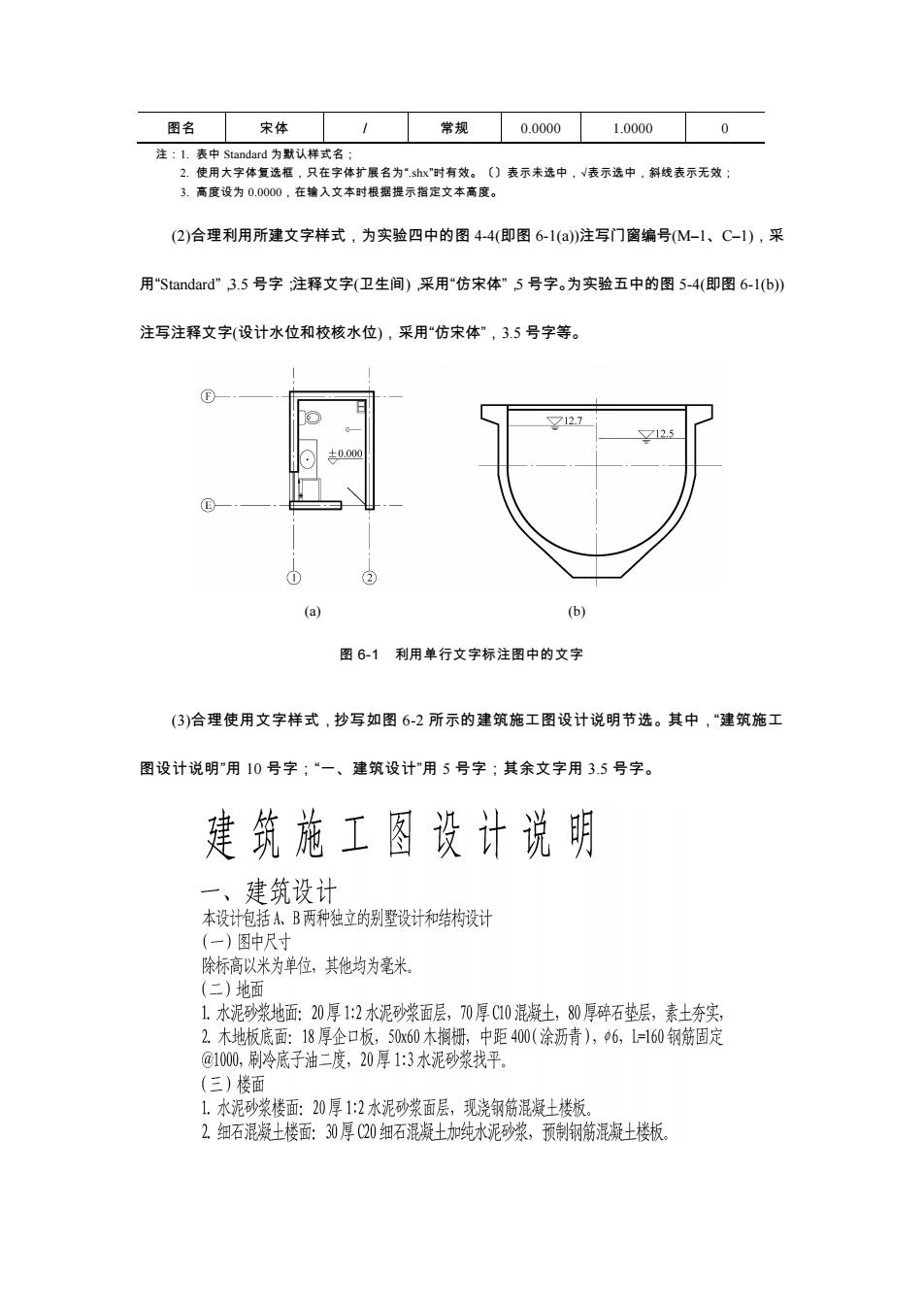
图名宋体常规0.00001.0000注:1生 患雷关学保复想赖认资在体护腹者为时有( 表示未选中,V表示选中,斜线表示无效3.高度设为0.0000,在输入文本时根据提示指定文本高度(2)合理利用所建文字样式,为实验四中的图4-4(即图6-1(a)注写门窗编号(M-1、C-1),采用"Standard3.5号字;注释文字(卫生间)采用"仿宋体”5号字。为实验五中的图5-4(即图 6-1(b)注写注释文字(设计水位和校核水位),采用仿宋体”,3.5号字等a)图 6-1 利用单行文字标注图中的文字(3)合理使用文字样式,抄写如图6-2所示的建筑施工图设计说明节选。其中,“建筑施工图设计说明"用10号宇建筑设计"用5号字;其余文字用3.5号字。建筑施工图设计说明建筑设计本设计包括A、B两种独立的别墅设计和结构设计(一)图中尺除标高以米为单位,其他均为毫米。二)地面1水泥砂浆地面:20厚1:2水泥砂浆面层,70厚C10混凝土,80厚碎石垫层,素土夯实,2.木地板底面:18厚企口板,50x60木搁栅,中距400(涂沥青),@6,L-160钢筋固定1000,刷冷底子油二度,20厚1:3水泥砂浆找平。(三)楼面1.水泥砂浆楼面:20厚1:2水泥砂浆面层,现浇钢筋混凝土楼板。2.细石混凝土楼面:30厚C20细石混凝土加纯水泥砂浆,预制钢筋混凝土楼板
图名 宋体 / 常规 0.0000 1.0000 0 注:1. 表中 Standard 为默认样式名; 2. 使用大字体复选框,只在字体扩展名为“.shx”时有效。〔〕表示未选中,√表示选中,斜线表示无效; 3. 高度设为 0.0000,在输入文本时根据提示指定文本高度。 (2)合理利用所建文字样式,为实验四中的图 4-4(即图 6-1(a))注写门窗编号(M–1、C–1),采 用“Standard”,3.5 号字;注释文字(卫生间),采用“仿宋体”,5 号字。为实验五中的图 5-4(即图 6-1(b)) 注写注释文字(设计水位和校核水位),采用“仿宋体”,3.5 号字等。 (a) (b) 图 6-1 利用单行文字标注图中的文字 (3)合理使用文字样式,抄写如图 6-2 所示的建筑施工图设计说明节选。其中,“建筑施工 图设计说明”用 10 号字;“一、建筑设计”用 5 号字;其余文字用 3.5 号字

图6-2利用多行文字输入文字(4)利用表格绘制标题栏。本实验指导书中的标题栏不是实际生产图纸中所用的标题栏仅为学习阶段使用。其中,图名用10号字:校名用7号字:其余汉字用5号字书写:数字用3.5号字书写(见图6-3)。四、与本实验相关的主要命令Style(St文字样式):Text(D单行文字):Mtext(Mt多行文字):Tablestyle特性)。表格样式):Table(T格):Properties(15+25(图名)8t制图(日期)(校名)(日期)审核15130图 6-3 绘制标题栏五、实验步骤(一)打开文件打开实验四或实验五存盘后的"CAD实验.dwg"文件。(二)创建表 6-1 所示各文字样式利用Style命令,在"文字样式"对话框中,按照表6-1所示要求,创建各文字样式(具体创建方法略)。(三)标注文字利用单行文字输入法,为图6-1所示图形标注文字。(1)将"文字标注"层设置为当前层;
图 6-2 利用多行文字输入文字 (4)利用表格绘制标题栏。本实验指导书中的标题栏不是实际生产图纸中所用的标题栏, 仅为学习阶段使用。其中,图名用 10 号字;校名用 7 号字;其余汉字用 5 号字书写;数字 用 3.5 号字书写(见图 6-3)。 四、与本实验相关的主要命令 Style(St——文字样式);Text(Dt——单行文字);Mtext(Mt——多行文字);Tablestyle (Ts——表格样式);Table(Tb——表格);Properties(Pr——特性)。 图 6-3 绘制标题栏 五、实验步骤 (一)打开文件 打开实验四或实验五存盘后的“CAD 实验.dwg”文件。 (二)创建表 6-1 所示各文字样式 利用 Style 命令,在“文字样式”对话框中,按照表 6-1 所示要求,创建各文字样式(具体创 建方法略)。 (三)标注文字 利用单行文字输入法,为图 6-1 所示图形标注文字。 (1)将“文字标注”层设置为当前层;
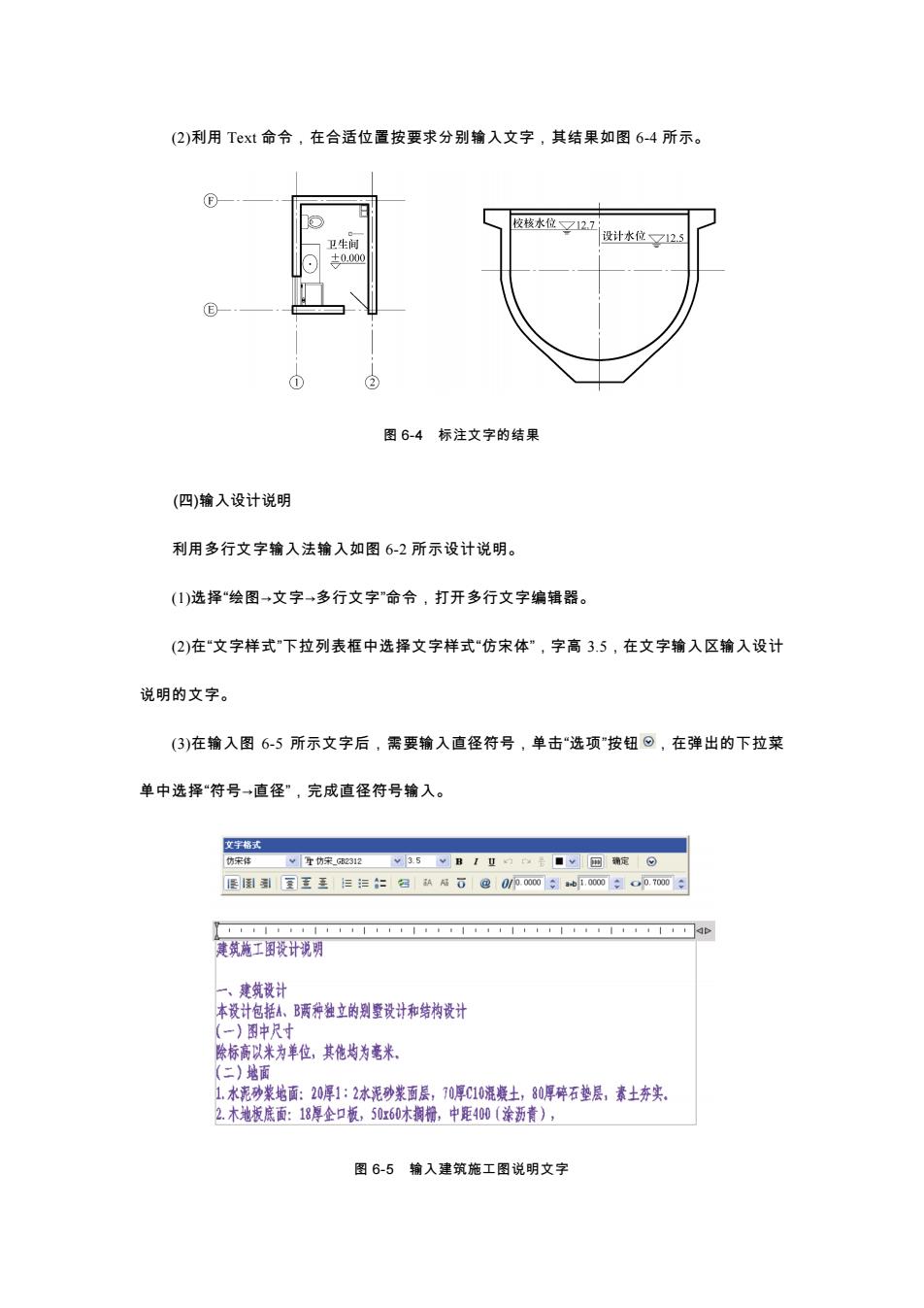
(2)利用Text命令,在合适位置按要求分别输入文字,其结果如图6-4所示。27设计水位12.5A图6-4标注文字的结果(四)输入设计说明利用多行文字输入法输入如图 6-2所示设计说明。(1)选择“绘图文字-多行文字命令,打开多行文字编辑器。(2)在“文字样式下拉列表框中选择文字样式“仿宋体"字高3.5,在文字输入区输入设计说明的文字。(3)在输入图6-5所示文字后,需要输入直径符号,单击"选项"按钮,在弹出的下拉菜单中选择"符号-值径”,完成直径符号输入。文宇格式国国=栏A-14建筑施工图设计说明一、建筑设计本设计包括A、B两种独立的别墅设计和结构设计(一)图中尺寸除标高以米为单位,其他均为离米、水尧砂浆地面:20厚1:2水泥砂浆面层,70厚C10混土,80厚碎石垫层,素土芬实。2.木地板底面:18厚企口板,50元60木搁榜,中距400(涂沥青)图 6-5 输入建筑施工图说明文字
(2)利用 Text 命令,在合适位置按要求分别输入文字,其结果如图 6-4 所示。 图 6-4 标注文字的结果 (四)输入设计说明 利用多行文字输入法输入如图 6-2 所示设计说明。 (1)选择“绘图→文字→多行文字”命令,打开多行文字编辑器。 (2)在“文字样式”下拉列表框中选择文字样式“仿宋体”,字高 3.5,在文字输入区输入设计 说明的文字。 (3)在输入图 6-5 所示文字后,需要输入直径符号,单击“选项”按钮 ,在弹出的下拉菜 单中选择“符号→直径”,完成直径符号输入。 图 6-5 输入建筑施工图说明文字
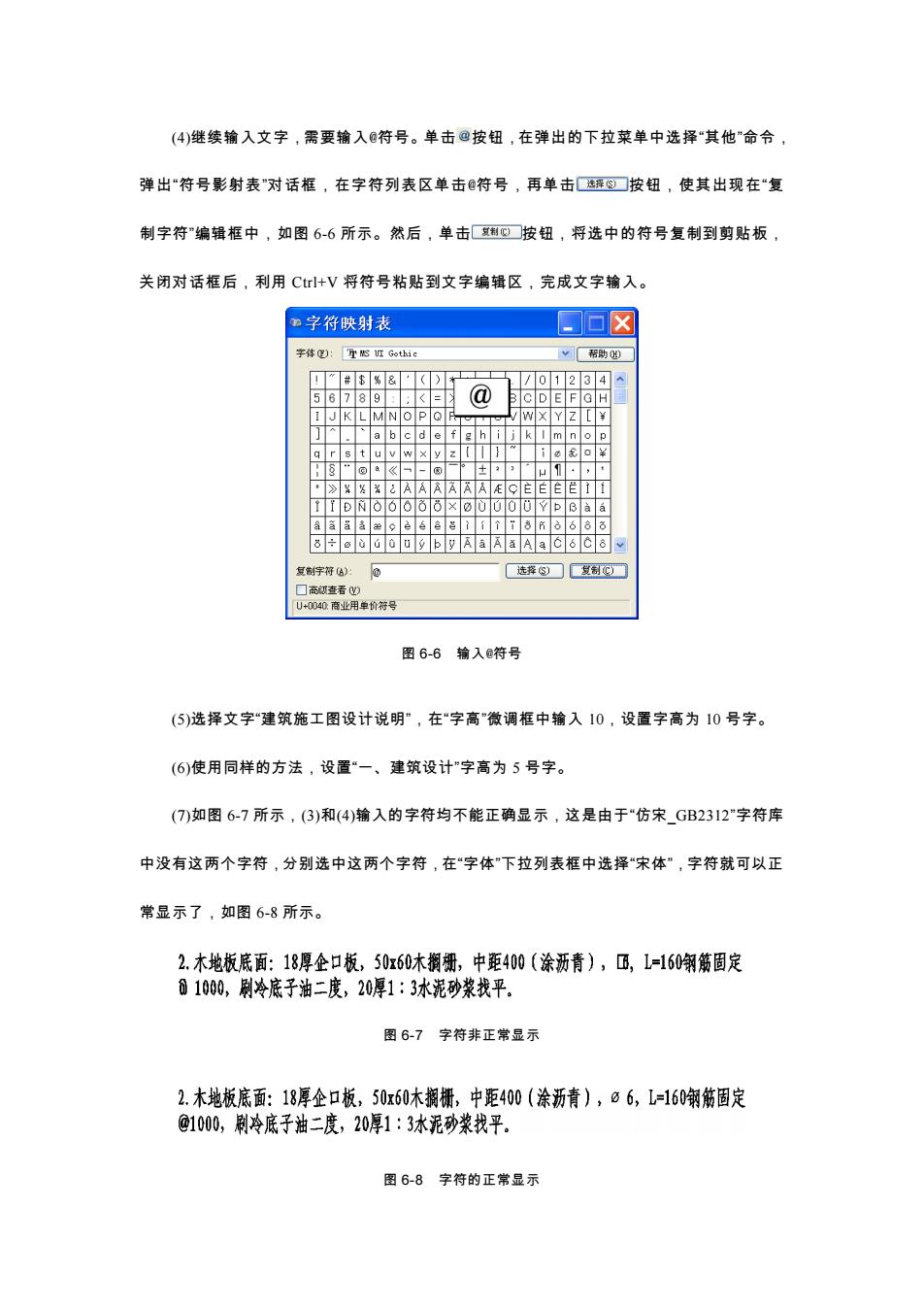
(4)继续输入文字,需要输入符号。单击按钮,在弹出的下拉菜单中选择“其他”命令弹出“符号影射表"对话框,在字符列表区单击符号,再单击选择按钮,使其出现在“复制字符"编辑框中,如图6-6所示。然后,单击复制C)按钮,将选中的符号复制到剪贴板关闭对话框后,利用Ctrl+V将符号粘贴到文字编辑区,完成文字输入。字符映射表口口区半体@T证Goth帮助0%8@复制C高级查者图6-6输入@符号(5)选择文字"建筑施工图设计说明”,在"字高"微调框中输入10,设置字高为10号字。(6)使用同样的方法,设置"一、建筑设计"字高为5号字。(7)如图6-7所示,(3)和(4)输入的字符均不能正确显示,这是由于"仿宋_GB2312"字符库中没有这两个字符,分别选中这两个字符,在“字体"下拉列表框中选择“宋体”,字符就可以正常显示了,如图 6-8所示。2.木地板底面:18厚企口板,50260木搁栅,中距400(涂沥青),,L-160钢篇固定100,刷冷底子油二度,20厚1:3水泥砂浆找平。图6-7字符非正常显示2.木地板底面:18厚企口板,50x60木搁栅,中距400(涂沥青),06,L-160钢筋固定@1000,刷冷底子油二度,20厚1:3水泥砂浆找平。图6-8字符的正常显示
(4)继续输入文字,需要输入@符号。单击 按钮,在弹出的下拉菜单中选择“其他”命令, 弹出“符号影射表”对话框,在字符列表区单击@符号,再单击 按钮,使其出现在“复 制字符”编辑框中,如图 6-6 所示。然后,单击 按钮,将选中的符号复制到剪贴板, 关闭对话框后,利用 Ctrl+V 将符号粘贴到文字编辑区,完成文字输入。 图 6-6 输入@符号 (5)选择文字“建筑施工图设计说明”,在“字高”微调框中输入 10,设置字高为 10 号字。 (6)使用同样的方法,设置“一、建筑设计”字高为 5 号字。 (7)如图 6-7 所示,(3)和(4)输入的字符均不能正确显示,这是由于“仿宋_GB2312”字符库 中没有这两个字符,分别选中这两个字符,在“字体”下拉列表框中选择“宋体”,字符就可以正 常显示了,如图 6-8 所示。 图 6-7 字符非正常显示 图 6-8 字符的正常显示